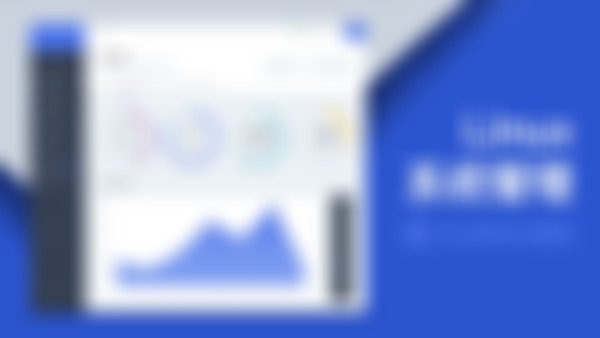-
ps tty查看全部
-
ps pstree -pu查看全部
-
// top 用 q 退出 Ctrl + z 将进程放入后台,暂停 // Ctrl + c 强制中断进程.查看全部
-
at at at查看全部
-
notic查看全部
-
renice查看全部
-
nice查看全部
-
NI notic查看全部
-
crontab注意事项查看全部
-
crontab注意事项查看全部
-
Ps aux查看apache进程查看全部
-
at的访问访控制查看全部
-
工作(后台)管理 注意事项: 1、当前的登录终端,只能管理当前终端的工作,而不能管理其他登录终端的工作 2、放入后台的命令必须可以持续运行一段时间,这样我们才能捕捉和操作这个工作 3、放入后台执行的命令不能和前台用户有交互或需要前台输入,否则放入后台只能暂停,而不能执行 jobs #查看在后台运行的程序 Linux后台运行:命令后面加上“ &” *windows最小化就是放入后台执行查看全部
-
杀死进程 1、kill -l #查看可用的进程信号 其中有两个信息 信号代号 信号名称 说明 1 SIGHUP 关闭读取配置文件后重启 9 SIGKILL 强制停止 平滑重启服务: 正常修改完配置文件后,需要重启服务,但是用普通的restart来重启会提出正在使用的用户,造成不好的用户体验。而平滑重启是重启服务配置,保留正在使用的用户。 命令: kill -HUP(或-1) 进程号 kill 一次只能杀死一个进程。但是一个服务经常会开启很多进程(比如httpd,每登陆一个用户就会增加一个进程),因此一个个进程关闭太麻烦,可能就要用到killall 或者 pkill 可以批量杀死同一类型的进程 2、killall 命令: killall [选项] [信号] 进程名 #按照进程名杀死进程,可以批量杀死同一类型的进程 选项: --> -i:交互式,询问是否要杀死某个进程 --> -I:大小的i,忽略进程名的大小写 3、pkill命令 pkill [选项] [信号] 进程名 #按照进程名终止进程,可以批量杀死同一类型的进程 选项: --> -t 终端号:按照终端号踢出用户 案例:踢出登录用户 w #查看当前登陆用户的用户 TTY列为终端号 按照终端号杀死进程 pkill -9 -t tty1 只有超级用户才能剔除用户查看全部
-
进程管理的作用: 1、判断服务器健康状态 2、查看系统中所有进程 3、杀死进程查看全部
举报
0/150
提交
取消